5 cách tiết kiệm pin khi sử dụng Windows 8
Khi bạn đi du lịch , mang theo laptop hoặc tablet là một điều cần thiết cho phép bạn có được kết nối với Internet hoặc sử dụng nó cho công việc của bạn. Nhưng một trong những trở ngại lớn trong việc sử dụng máy tính xách tay hoặc máy tính bảng cho công việc là tiêu thụ pin đặc biệt là khi đi du lịch. Nhiều lần, bạn chỉ có thể chạy năng lượng pin ở giữa một cuộc họp quan trọng hoặc một chuyến bay dài. Mặc dù hầu hết các hệ điều hành được tối ưu hóa cho việc sử dụng pin, tuy nhiên vì một loạt các lý do pin chỉ có thể sống sót trong một vài giờ. Tương tự như phiên bản trước – Windows 7, Windows 8 cũng được tối ưu hóa cho việc sử dụng pin. Nhưng tất nhiên những cải tiến năng lượng đó là chưa đủ tốt như Android hay iOS và có rất nhiều điều người sử dụng có thể làm để tiết kiệm pin của trên Windows 8.
Dưới đây là một số mẹo đơn giản, bạn có thể làm theo để tiết kiệm pin trên thiết bị sử dụng Windows 8.
1. Chọn chế độ năng lượng tốt nhất:
Windows 8 theo mặc định có hai chế độ năng lượng, balanced (cân bằng) và power saver (tiết kiệm điện). Đôi khi nhà sản xuất có thể bổ sung thêm chế độ khác dựa vào thiết bị mà bạn sở hữu. Khi bạn đang đi du lịch, bạn có thể chuyển sang tiết kiệm điện. Ngoài việc chuyển đổi sang chế độ tiết kiệm điện, bạn còn có thể tùy chỉnh chế độ tiết kiệm điện năng để tăng thời lượng pin của bạn. Bạn thậm chí có thể tạo ra một kế hoạch năng lượng tùy chỉnh dựa vào nhu cầu tiết kiệm năng lượng mà bạn muốn.
Video đang HOT
2. Giảm độ sáng hiển thị:
Hiển thị là một trong những thành phần chính tiêu thụ pin trên máy tính của bạn. Bạn có thể làm giảm độ sáng dựa trên nhu cầu sử dụng của mình. Để thay đổi các thiết lập, hãy kéo mạnh từ mép phải của màn hình, sau đó bấm Setting. Nếu bạn đang sử dụng chuột, rê lên góc trên bên phải của màn hình, di chuyển con trỏ chuột xuống, sau đó nhấp vào Setting. Chạm hoặc nhấn chuột vào logo Brightness để thực hiện thay đổi mà bạn muốn. Một số máy tính cũng có nút chuyên dụng để thay đổi độ sáng màn hình.
3. Thay đổi thời gian ngủ và tắt màn hình hiển thị:
Khi bạn không sử dụng máy tính xách tay hoặc máy tính bảng của bạn, ngay cả trong thời gian thời gian ngắn, bạn có thể tiết kiệm pin bằng cách thiết lập Windows tự tắt màn hình hiển thị sau một thời gian không hoạt động. Việc này có thể tiết kiệm nhiều pin hơn mong đợi. Bạn có thể tùy chỉnh các kế hoạch năng lượng (đã đề cập trong bước 1) và giảm thời gian đợi trước khi máy tính đi ngủ và cũng là thời gian tắt màn hình hiển thị.
4. Tắt hoặc gỡ bỏ các thiết bị không được sử dụng:
Bạn có thể kết nối nhiều thiết bị USB như ipod, điện thoại di động, ổ đĩa USB, vv Nhiều thiết bị USB khi kết nối sẽ kích hoạt tính năng sạc bằng nguồn điện của máy tính, vì vậy bạn nến ngắt các thiết bị này khi bạn không sử dụng chúng. Nếu bạn sử dụng một con chuột USB, bạn có thể tiết kiệm điện bằng cách thay thế nó bằng touchpad hoặc bàn vẽ.
5. Tắt các loại card và các thiết bị không dây tích hợp.
Nếu bạn không sử dụng các thiết bị không dây và hay một thành phần tích hợp nào đó như đầu đọc thẻ nhớ hay bộ phát sóng bluetooth, ban nên tìm cách tắt chúng đi. Hầu hết trường hợp bạn đều có thể vô hiệu hóa chúng trong trình quản lý thiết bị device manager. Các thiết bị này cũng hao tốn nhiều năng lượng ngay cả khi bạn không sử dụng, do đó, tắt chúng đi nếu bạn không cần đến chúng.
Theo genk
Ứng dụng Plexcó mặt trên Windows 8, giá 3 USD
Plex - một ứng dụng nghe nhạc xem phim khác nổi tiếng trên iOS, Android hay Windows Phone...mới đây đã có mặt trên Windows 8. Được thiết kế tối ưu cho HĐH này, Plex cho Windows 8 được nhà sản xuất rao bán với giá 2,99 USD trên Windows Store. Khoản phí này cũng không phải là quá lớn và có thể nói là chấp nhận được. Bù lại, người dùng được sử dụng 1 ứng dụng rất đẹp mắt, giúp họ dễ dàng sắp xếp, truy cập hay stream kho nhạc, video hay ảnh của mình.
Do vay mượn khá nhiều tính năng của phiên bản trên Android, iOS và Windows Phone 7 nên ngay khi nhìn vào giao diện của ứng dụng trên Windows 8 hẳn nhiều người sẽ thấy nó khá quen thuộc. App được tối ưu cho các thao tác cảm ứng mặc dù bạn cũng có thể điều khiển được bằng chuột hay touchpad.
Ngoài tác dụng quản lý media trên PC, người dùng có thể thiết lập Plex Media Server trên PC ngoài để stream các nội dung từ bộ HTPC của mình lên các thiết bị chạy Windows 8 của mình. Plex cũng hỗ trợ các kênh video nổi tiếng như YouTube, Vimeo. Ứng dụng tương thích với tất cả thiết bị Windows 8, từ chip ARM cho tới chip Intel.
Theo Genk
Windows 8 có những cải tiến gì cho máy tính truyền thống? 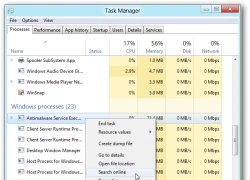 Ngay sau khi Windows 8 ra mắt, rất nhiều người dùng đã không tiếc lời chê bai HĐH này. Họ cho rằng giao diện mới của Windows 8 rõ ràng đã quá ưu ái cho các loại thiết bị màn hình cảm ứng và Microsoft dường như đã bỏ quên những người dùng PC truyền thống, nhất là máy để bàn. Tuy nhiên,...
Ngay sau khi Windows 8 ra mắt, rất nhiều người dùng đã không tiếc lời chê bai HĐH này. Họ cho rằng giao diện mới của Windows 8 rõ ràng đã quá ưu ái cho các loại thiết bị màn hình cảm ứng và Microsoft dường như đã bỏ quên những người dùng PC truyền thống, nhất là máy để bàn. Tuy nhiên,...
Tiêu điểm
Tin đang nóng
Tin mới nhất

AI và giá trị con người

Microsoft mang tin vui cho hàng triệu người dùng laptop Windows

Robot hút bụi MT1 Vac và tham vọng thay đổi chuẩn mực làm sạch tự động

OpenAI vẫn lỗ, sẽ thu phí giao dịch mua hàng trong ChatGPT, đe dọa mô hình của Google

Vì sao nhiều thiết bị hiện đại vẫn sử dụng cổng microUSB?

Windows 11 bật tiết kiệm pin không làm tối màn hình

CEO và đồng sáng lập chuyển sang Google, Windsurf bị Cognition AI thâu tóm

Rào cản khi triển khai bệnh án điện tử

Booke AI giúp kế toán thoát 'đau đầu' vì ma trận số

Trung Quốc muốn thống trị 'các ngành công nghiệp tương lai' toàn cầu

Robot có thể phẫu thuật tự động cho người

Bổ sung quy định về xử lý vi phạm hành chính trên môi trường điện tử
Có thể bạn quan tâm

Bố phụ hồ, mẹ không biết chữ, con là thủ khoa toàn quốc thi tốt nghiệp THPT 2025
Netizen
5 phút trước
Dịu dàng màu nắng - Tập 33: Nghĩa tuyên bố dừng theo đuổi Xuân
Phim việt
16 phút trước
Người bệnh gan nhiễm mỡ nên uống gì để cải thiện sức khỏe gan?
Sức khỏe
17 phút trước
Tình hình của Thiên An sau 24 giờ Jack họp báo tố cáo
Sao việt
31 phút trước
Lamine Yamal và gánh nặng từ 'người lùn' vĩ đại nhất
Sao thể thao
40 phút trước
Nữ thần vạn người mê và lý do cực sốc khi quyết định se duyên cùng người chồng tàn tật
Sao châu á
41 phút trước
Công an mời làm việc người phun sơn dòng chữ 'bắn tốc độ' trên đường ở TPHCM
Tin nổi bật
48 phút trước
Sự tái sinh của tượng đài nhạc pop: Trở lại ngoạn mục khỏi vũng lầy bê bối, có đêm concert ảo diệu không xem tiếc cả đời!
Nhạc quốc tế
49 phút trước
Bị đạp vào đầu xe, tài xế tông thẳng ô tô vào vị khách Hàn Quốc
Pháp luật
50 phút trước
Hoa hậu Tiểu Vy có động thái ủng hộ Jack?
Nhạc việt
59 phút trước
 Google Apps sẽ không cho đăng ký miễn phí
Google Apps sẽ không cho đăng ký miễn phí Intel phủ nhận tin đồn hàn chết CPU lên bo mạch chủ
Intel phủ nhận tin đồn hàn chết CPU lên bo mạch chủ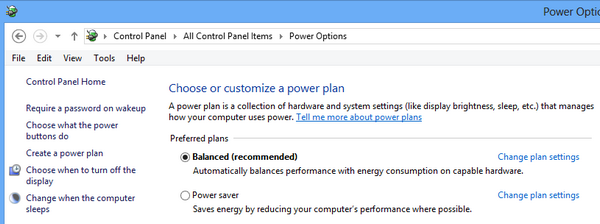
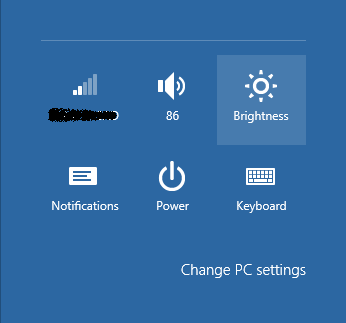
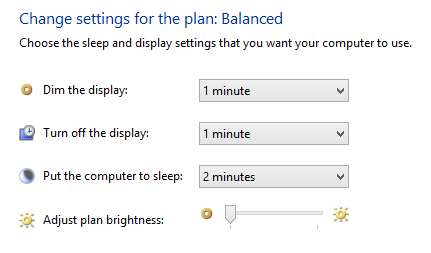
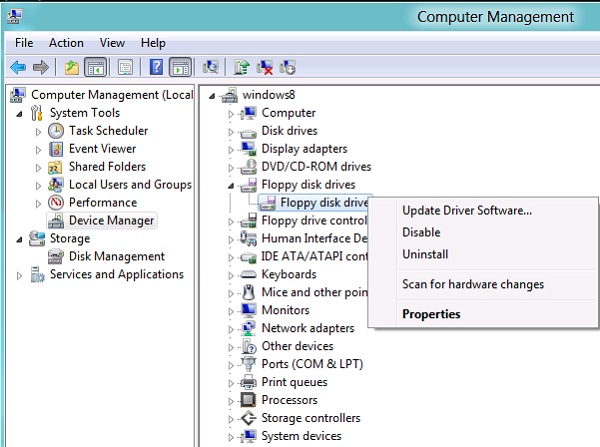
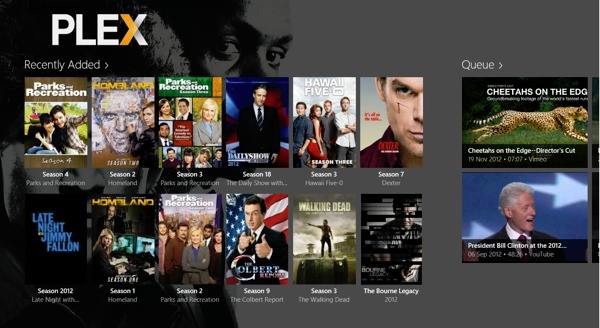
 Chọn kích thước TV theo góc nhìn: Thế nào cho phù hợp?
Chọn kích thước TV theo góc nhìn: Thế nào cho phù hợp?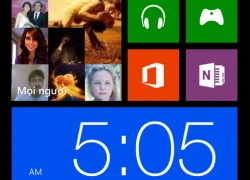 Mẹo hay cho người dùng Windows Phone 8
Mẹo hay cho người dùng Windows Phone 8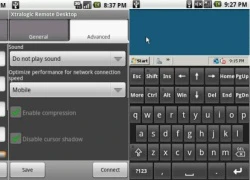 Những ứng dụng giúp điều khiển laptop từ smartphone
Những ứng dụng giúp điều khiển laptop từ smartphone Mua laptop sao cho tiết kiệm, hiệu quả, đúng mục đích
Mua laptop sao cho tiết kiệm, hiệu quả, đúng mục đích Mẹo tiết kiệm điện cho TV
Mẹo tiết kiệm điện cho TV Những phím tắt hữu dụng cho OS X
Những phím tắt hữu dụng cho OS X 5 lầm tưởng về tiết kiệm pin trên smartphone
5 lầm tưởng về tiết kiệm pin trên smartphone HP chi mạnh tay tuyển thêm nhân lực để "phục sinh" webOS
HP chi mạnh tay tuyển thêm nhân lực để "phục sinh" webOS Microsoft công bố yêu cầu về máy tính Windows RT
Microsoft công bố yêu cầu về máy tính Windows RT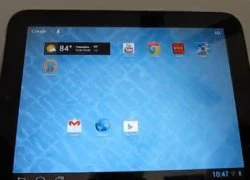 Tablet đã ngừng sản xuất của HP chạy Android 4.1
Tablet đã ngừng sản xuất của HP chạy Android 4.1 WebOS mã nguồn mở "đoạn tình" với thiết bị đời cũ
WebOS mã nguồn mở "đoạn tình" với thiết bị đời cũ 7 lưu ý cho sinh viên khi chọn laptop
7 lưu ý cho sinh viên khi chọn laptop One UI 8 ra mắt giúp điện thoại Galaxy chạy mượt mà hơn
One UI 8 ra mắt giúp điện thoại Galaxy chạy mượt mà hơn Dấu hiệu cho thấy RAM máy tính sắp hỏng
Dấu hiệu cho thấy RAM máy tính sắp hỏng Samsung giải thích lý do chưa ra mắt smartphone gập ba
Samsung giải thích lý do chưa ra mắt smartphone gập ba Cựu kỹ sư OpenAI chỉ nhận khoảng 10 email trong suốt một năm làm việc
Cựu kỹ sư OpenAI chỉ nhận khoảng 10 email trong suốt một năm làm việc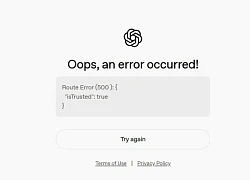 ChatGPT gặp sự cố gián đoạn trên toàn cầu
ChatGPT gặp sự cố gián đoạn trên toàn cầu ChromeOS và Android sẽ về chung một mái nhà
ChromeOS và Android sẽ về chung một mái nhà Lenovo ra mắt Idea Tab tích hợp AI
Lenovo ra mắt Idea Tab tích hợp AI Cyberpunk 2077 được phát hành trên máy Mac
Cyberpunk 2077 được phát hành trên máy Mac Trình duyệt AI Comet của Perplexity: Bước nhảy vọt định hình lại trải nghiệm web
Trình duyệt AI Comet của Perplexity: Bước nhảy vọt định hình lại trải nghiệm web Samsung âm thầm khởi động One UI 8 cho hai mẫu Galaxy đời cũ
Samsung âm thầm khởi động One UI 8 cho hai mẫu Galaxy đời cũ Có nên sắm 64 GB RAM cho PC chơi game?
Có nên sắm 64 GB RAM cho PC chơi game? Giám đốc ngân hàng tố vợ ngoại tình với HLV thể hình, công khai "bằng chứng" từ camera gắn trên ô tô
Giám đốc ngân hàng tố vợ ngoại tình với HLV thể hình, công khai "bằng chứng" từ camera gắn trên ô tô Dân mạng Hàn trước vụ gây gổ ở tiệm photobooth Hà Nội: Mong đừng ai hiểu lầm nó đại diện cho bất kỳ điều gì
Dân mạng Hàn trước vụ gây gổ ở tiệm photobooth Hà Nội: Mong đừng ai hiểu lầm nó đại diện cho bất kỳ điều gì Tài tử đình đám Huỳnh Anh Tuấn trước khi bị đột quỵ: Nổi tiếng cả nước nhưng giấu kín vợ con, đời tư
Tài tử đình đám Huỳnh Anh Tuấn trước khi bị đột quỵ: Nổi tiếng cả nước nhưng giấu kín vợ con, đời tư Danh tính gã trai lừa thiếu nữ 15 tuổi ở Tuyên Quang về nhà rồi giao cấu
Danh tính gã trai lừa thiếu nữ 15 tuổi ở Tuyên Quang về nhà rồi giao cấu Động thái mới từ Tập đoàn FLC sau khi kết thúc xét xử vụ án Trịnh Văn Quyết
Động thái mới từ Tập đoàn FLC sau khi kết thúc xét xử vụ án Trịnh Văn Quyết
 Tiếp nhận 45 công dân từ Campuchia, phát hiện 6 đối tượng mang tiền án, tiền sự nguy hiểm
Tiếp nhận 45 công dân từ Campuchia, phát hiện 6 đối tượng mang tiền án, tiền sự nguy hiểm Cuộc sống của dàn diễn viên "Hôn nhân trong ngõ hẹp" sau 10 năm
Cuộc sống của dàn diễn viên "Hôn nhân trong ngõ hẹp" sau 10 năm Nam thần showbiz từng phá sản vì thói quen xài tiền của vợ: Tiêu vặt 100 triệu đồng/tháng, thẻ không hạn ngạch, không mặc lại đồ lần 2!
Nam thần showbiz từng phá sản vì thói quen xài tiền của vợ: Tiêu vặt 100 triệu đồng/tháng, thẻ không hạn ngạch, không mặc lại đồ lần 2! Diễn viên Huỳnh Anh Tuấn đột quỵ, cấp cứu trong tình trạng nguy kịch
Diễn viên Huỳnh Anh Tuấn đột quỵ, cấp cứu trong tình trạng nguy kịch Công ty Hàn Quốc 'xin lỗi nhân dân Việt Nam', cam kết sa thải nhân viên đánh cô gái Việt
Công ty Hàn Quốc 'xin lỗi nhân dân Việt Nam', cam kết sa thải nhân viên đánh cô gái Việt Đang nhậu trước nhà nghe 2 tiếng nổ, người đàn ông ôm cổ nghi trúng đạn, sau đó tử vong
Đang nhậu trước nhà nghe 2 tiếng nổ, người đàn ông ôm cổ nghi trúng đạn, sau đó tử vong Danh tính gã trai ở Ninh Bình lẻn vào phòng trọ, hiếp dâm thiếu nữ 17 tuổi
Danh tính gã trai ở Ninh Bình lẻn vào phòng trọ, hiếp dâm thiếu nữ 17 tuổi Tâm thư đẫm nước mắt Elvis Phương gửi em gái vừa qua đời - ca sĩ Kiều Nga
Tâm thư đẫm nước mắt Elvis Phương gửi em gái vừa qua đời - ca sĩ Kiều Nga Lời kể ám ảnh của nữ sinh Phú Thọ sau khi sập bẫy lừa 'bắt cóc'
Lời kể ám ảnh của nữ sinh Phú Thọ sau khi sập bẫy lừa 'bắt cóc' Lê Phương đưa con gái dự tiệc, lời nhắn giản dị bất ngờ khiến khán giả xúc động nhớ đến Quý Bình
Lê Phương đưa con gái dự tiệc, lời nhắn giản dị bất ngờ khiến khán giả xúc động nhớ đến Quý Bình Ra tòa kết thúc cuộc hôn nhân 7 năm, vừa rời khỏi cổng, một cuộc điện thoại gọi đến khiến tôi không còn chốn nương tựa
Ra tòa kết thúc cuộc hôn nhân 7 năm, vừa rời khỏi cổng, một cuộc điện thoại gọi đến khiến tôi không còn chốn nương tựa Jack được gì sau cuộc họp báo kéo dài 2 giờ ngày 16/7?
Jack được gì sau cuộc họp báo kéo dài 2 giờ ngày 16/7?